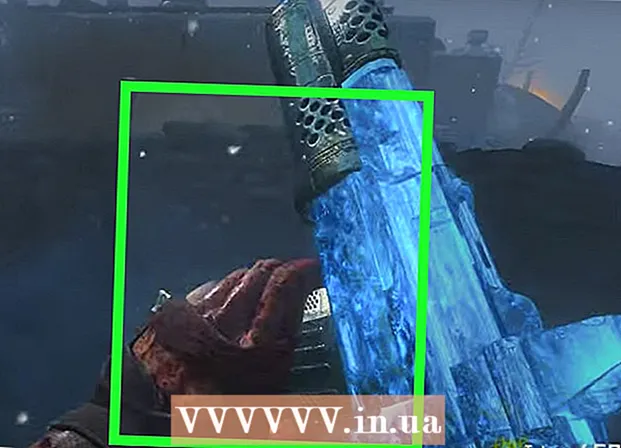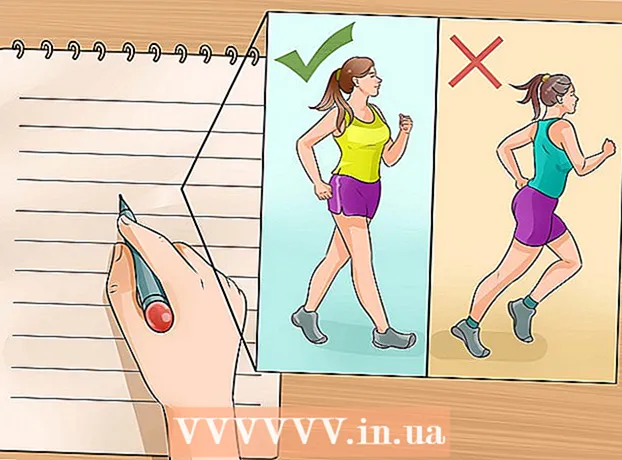Schrijver:
Roger Morrison
Datum Van Creatie:
19 September 2021
Updatedatum:
1 Juli- 2024

Inhoud
1 Maak een nieuwe folder. Noem het voor de eenvoud WINXP en plaats het in de hoofdmap van uw lokale schijf. In dit artikel wordt ervan uitgegaan dat u het hebt gemaakt in "C: WINXP ". Deze map bevat tijdelijk de Windows-installatiebestanden. 2 Kopieer de installatiebestanden. Om een opstartbare schijf van uw Windows-map te maken, moet u de i386-map op uw computer zoeken. U vindt het in de hoofdmap van Windows. Meestal bevindt het zich op "C: i386 ".
2 Kopieer de installatiebestanden. Om een opstartbare schijf van uw Windows-map te maken, moet u de i386-map op uw computer zoeken. U vindt het in de hoofdmap van Windows. Meestal bevindt het zich op "C: i386 ". - Kopieer het naar de WINXP-map die u in de eerste stap hebt gemaakt. Zorg ervoor dat u bestanden kopieert en niet verplaatst. Klik hiervoor met de rechtermuisknop op de map i386 en selecteer "Kopiëren". Open de WINXP-map, klik met de rechtermuisknop in het venster en selecteer Plakken. Het kopiëren van bestanden begint. Afhankelijk van de snelheid van uw computer kan het kopiëren enkele minuten duren.
- Nadat het kopiëren is voltooid, ziet u de map i386 in de map WINXP. De map moet er nu uitzien als "C: WINXP i386 ".
 3 Maak een Windows-tekstbestand. Open de WINXP-map en klik met de rechtermuisknop op het venster.Selecteer Nieuw en vervolgens Tekstdocument in het submenu. U heeft een nieuw tekstbestand in de WINXP-map. Typ in een nieuw tekstdocument "Windows" zonder aanhalingstekens en voeg daarna een spatie toe. Druk eenmaal op Enter.
3 Maak een Windows-tekstbestand. Open de WINXP-map en klik met de rechtermuisknop op het venster.Selecteer Nieuw en vervolgens Tekstdocument in het submenu. U heeft een nieuw tekstbestand in de WINXP-map. Typ in een nieuw tekstdocument "Windows" zonder aanhalingstekens en voeg daarna een spatie toe. Druk eenmaal op Enter. - Klik op "Opslaan" en noem het bestand "WIN51". Voeg aanhalingstekens toe om ervoor te zorgen dat het bestand zonder de extensie wordt opgeslagen.
 4 Maak geschikte kopieën. Afhankelijk van de versie van Windows die is geïnstalleerd, hebt u verschillende exemplaren nodig van het bestand dat u zojuist hebt gemaakt. Alle bestanden die u maakt, moeten zich in de map WINXP bevinden.
4 Maak geschikte kopieën. Afhankelijk van de versie van Windows die is geïnstalleerd, hebt u verschillende exemplaren nodig van het bestand dat u zojuist hebt gemaakt. Alle bestanden die u maakt, moeten zich in de map WINXP bevinden. - XP Home: maak een kopie van het bestand en noem het WIN51IC.
- XP Home SP1: Kopieer het vorige bestand en maak een ander bestand met de naam WIN51IC.SP1.
- XP Home SP2: Kopieer het vorige bestand en maak een ander bestand met de naam WIN51IC.SP2.
- XP Home SP3: Kopieer het vorige bestand en maak een ander bestand met de naam WIN51IC.SP3.
- XP Professional: Kopieer het originele bestand en noem het WIN51IP.
- XP Professional SP1: Kopieer het vorige bestand en maak een ander bestand met de naam WIN51IP.SP1.
- XP Professional SP2: Kopieer het vorige bestand en maak een ander bestand met de naam WIN51IP.SP2.
- XP Professional SP3: Kopieer het vorige bestand en maak een ander bestand met de naam WIN51IP.SP3.
 5 Download het laatste servicepack. Als u Windows XP minstens één keer hebt bijgewerkt met een nieuw servicepack, moet u ook de installatiemap bijwerken. Zelfs als het servicepack al is geïnstalleerd, staat het niet in het installatiebestand dat u hebt.
5 Download het laatste servicepack. Als u Windows XP minstens één keer hebt bijgewerkt met een nieuw servicepack, moet u ook de installatiemap bijwerken. Zelfs als het servicepack al is geïnstalleerd, staat het niet in het installatiebestand dat u hebt. - Download het servicepack-installatieprogramma van de officiële Microsoft-website. Zorg ervoor dat u het nieuwste geïnstalleerde servicepack downloadt. In dit artikel wordt ervan uitgegaan dat u SP3 gaat installeren. Hernoem het gedownloade bestand naar XPSP3.EXE en plaats het in de hoofdmap van uw C:-station, zodat u het gemakkelijker kunt vinden.
- Open een opdrachtprompt. Open Start en selecteer Uitvoeren. Typ "cmd" in het veld dat verschijnt en druk op enter. Er wordt een opdrachtprompt geopend. Voer de volgende opdracht in en druk op enter.C: XPSP3.EXE / integreren: C: XPSETUP
Methode 2 van 2: Brand de installatieschijf
 1 Download de Windows-opstartsector. U kunt de Windows-opstartsector legaal en gratis downloaden van vele bronnen op internet. Zorg ervoor dat u het van een vertrouwde bron downloadt en ook dat u de opstartsector downloadt van Windows XP met de juiste taal.
1 Download de Windows-opstartsector. U kunt de Windows-opstartsector legaal en gratis downloaden van vele bronnen op internet. Zorg ervoor dat u het van een vertrouwde bron downloadt en ook dat u de opstartsector downloadt van Windows XP met de juiste taal. - Plaats de opstartsectorafbeelding in de hoofdmap van de C:-schijf. Het wordt meestal w2ksect.bin genoemd. Het is vereist bij het branden van de installatieschijf.
 2 Download en installeer ImgBurn. Er zijn veel gratis programma's waarmee u opstartbare schijven kunt maken. In dit artikel wordt ervan uitgegaan dat u ImgBurn gaat gebruiken. Voordat u begint met opnemen, moet u enkele programma-instellingen maken.
2 Download en installeer ImgBurn. Er zijn veel gratis programma's waarmee u opstartbare schijven kunt maken. In dit artikel wordt ervan uitgegaan dat u ImgBurn gaat gebruiken. Voordat u begint met opnemen, moet u enkele programma-instellingen maken.  3 Pas het programma aan. Open ImgBurn en schakel over naar de Build-modus. Kies in het pop-upvenster of u een lege schijf wilt branden of er een afbeelding van wilt maken op uw harde schijf.
3 Pas het programma aan. Open ImgBurn en schakel over naar de Build-modus. Kies in het pop-upvenster of u een lege schijf wilt branden of er een afbeelding van wilt maken op uw harde schijf. - Sleep de WINXP-map naar het ImgBurn-venster.
- Selecteer het tabblad "Opties". Wijzig het bestandssysteem in ISO9660 + Joliet. Zorg ervoor dat Recursieve submappen is geselecteerd.
- Open het tabblad "Geavanceerd" en open vervolgens het tabblad "Opstartbare schijf". Vink het vakje aan naast "Maak afbeelding opstartbaar". Selecteer de optie "Geen" in de eerste vervolgkeuzelijst. Klik op het bladermappictogram hieronder en selecteer het w2ksect.bin-bestand dat u eerder hebt gedownload. Wijzig de parameter "Te laden sectoren" van 1 in 4.
 4 Klik op de knop Schrijven/Lezen. Accepteer de wijzigingen die u in de vorige stap hebt aangebracht. Voer een titel voor uw schijf in. Het opnameproces begint. Hoe lang dit proces duurt, hangt volledig af van de schrijfsnelheid van uw cd-station. Zodra het proces is voltooid, werkt uw cd als een gewone Windows XP-installatieschijf.
4 Klik op de knop Schrijven/Lezen. Accepteer de wijzigingen die u in de vorige stap hebt aangebracht. Voer een titel voor uw schijf in. Het opnameproces begint. Hoe lang dit proces duurt, hangt volledig af van de schrijfsnelheid van uw cd-station. Zodra het proces is voltooid, werkt uw cd als een gewone Windows XP-installatieschijf.
Tips
- Stel exact dezelfde ImgBurn-instellingen in als in onze tips. Als u een ander programma gebruikt, moet u vergelijkbare instellingen maken om een werkende installatieschijf te maken.